 18122393143
18122393143

在revit中做好机电模型以后我们经常需要用模型图片来做各种文档资料,用截图像素太低而用渲染图片比较麻烦,在这个时候我们就会用到导出图片。
1. 导出图片经常遇到管线的轮廓线太粗,影响图片效果,在视图中将比例设置为1:1就不会出现这个问题,点击视图左下角的比例按钮进行修改。
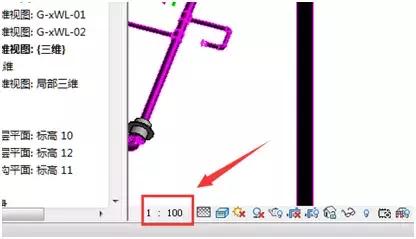

视图比例1:1导出图片效果
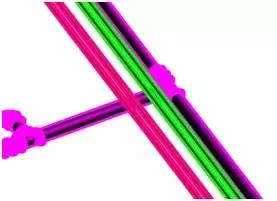
其他小比例导出图片效果
2.点击“导出”下的“图像和动画”下的“图像”按钮。
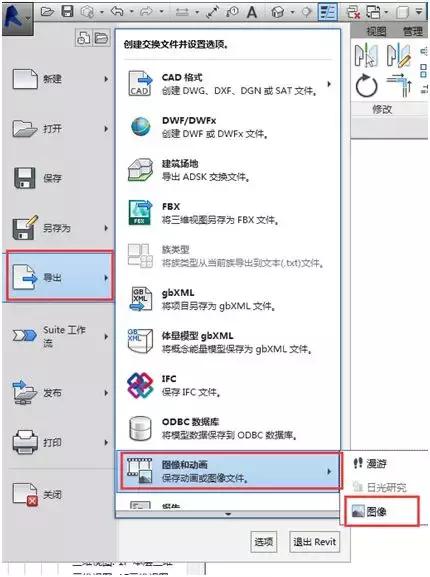
3.在弹出的“图像”对话框中按需求设置好各种参数,点击确定即可导出图片。这里需要注意的是“导出范围”中,“当前视口”指的是本张视图里的所有模型,而”当前视口可见部分“是指在目前绘图区域可见的部分。
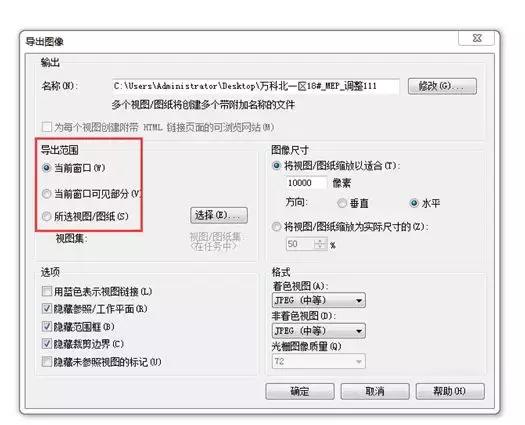
艾三维提供 BIM软件出售 、bim解决方案项目 、BIM技术培训 、bim二次开发 等BIM技术应用, 为工程项目提供全生命周期的软件技术服务!
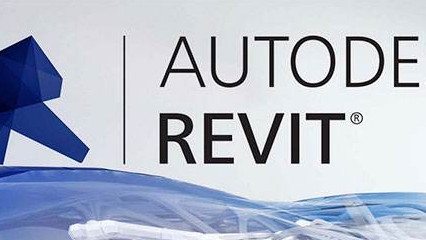
Revit是一款三维建筑信息模型建模软件,主要是专为建筑信息模型【BIM】构建的,适用于建筑设计、MEP工程、结构工程和施工领域,BIM软件Revit所需电脑配置建议配置如下:i5处理器以上;内存4G以上;显卡2G以上;建议使用win7 64位系统。Revit软件安装步骤 1.鼠标右击软件压缩包,选择解压到【Revit2017】
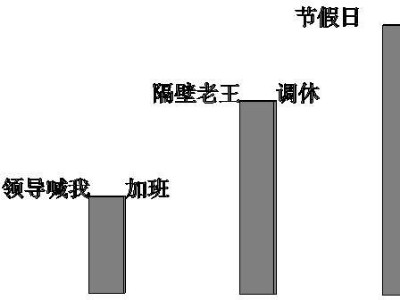
Revit中模型文字与文字参数的综合运用。1.新建公制常规模型,为族1,在前立面放置模型文字,将模型文字对齐到中心(左/右)参照平面,下方对齐到参照标高,选择下方的参照平面改为弱参照。